重装系统win7后怎么办 重装系统win7图文教程
发布时间:2017-07-04 14:00:22 浏览数:
今天给大家带来重装系统win7后怎么办,重装系统win7图文教程,让您轻松解决问题。
萝卜家园win7系统下载装配可以直接使用硬盘装配的方法进行,首先人们需要提前做准备,下载镜像文件,将文件解压缩,使用鼠标右键点击选中镜像文件,在随后出现的选项中找到并点击解压文件,这时候系统会自动弹出解压路径和选项窗口。
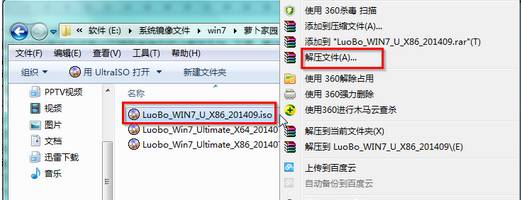 在窗口的右边找到并点击选中E盘,在窗口的右边找到并点击新建文件夹按钮,将新建文件夹命名为win7,使用鼠标点击选中新建的文件夹,然后点击窗口最下面的确定按钮。
在窗口的右边找到并点击选中E盘,在窗口的右边找到并点击新建文件夹按钮,将新建文件夹命名为win7,使用鼠标点击选中新建的文件夹,然后点击窗口最下面的确定按钮。
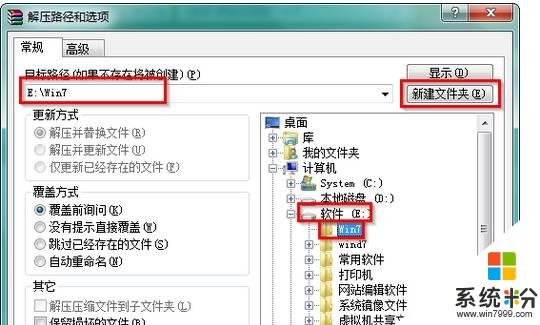 系统会自动解压,解压之后人们需要在E盘下面找到刚刚新建的文件夹,使用鼠标双击文件夹将文件夹打开。在文件夹里面找到SETUP.EXE文件。
系统会自动解压,解压之后人们需要在E盘下面找到刚刚新建的文件夹,使用鼠标双击文件夹将文件夹打开。在文件夹里面找到SETUP.EXE文件。
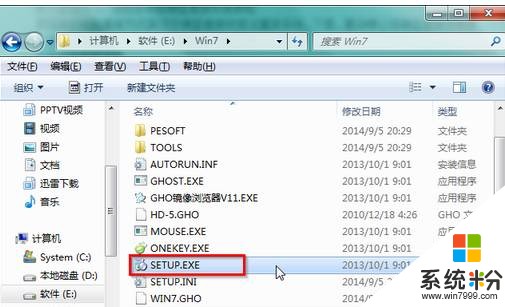 使用鼠标双击这个文件,这时候会出现系统装配窗口,在里面找到并选中安装WIN7×86系统第一硬盘分区。
使用鼠标双击这个文件,这时候会出现系统装配窗口,在里面找到并选中安装WIN7×86系统第一硬盘分区。
 这时候系统会出现OneKey Ghost窗口,人们在窗口中填写正确镜像路径,人们也可以点击打开按钮选择镜像文件位置,选择系统文件存放的硬盘,一般默认C盘,选定之后点击窗口最下面的确定按钮。
这时候系统会出现OneKey Ghost窗口,人们在窗口中填写正确镜像路径,人们也可以点击打开按钮选择镜像文件位置,选择系统文件存放的硬盘,一般默认C盘,选定之后点击窗口最下面的确定按钮。
 在随后出现的界面中找到并点击是按钮,这时候系统会自动进行装配,不需要人们进行操作,界面上会出现一个进度条,用户可以通过进度条了解系统装配的进度情况。当进度达到100%的时候证明萝卜家园win7系统下载装配已完成。
在随后出现的界面中找到并点击是按钮,这时候系统会自动进行装配,不需要人们进行操作,界面上会出现一个进度条,用户可以通过进度条了解系统装配的进度情况。当进度达到100%的时候证明萝卜家园win7系统下载装配已完成。
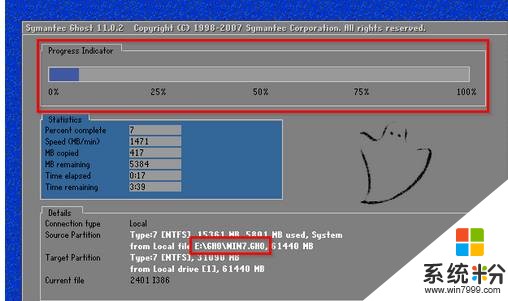 软件会自动装配整个过程,帮助用户激活系统。
软件会自动装配整个过程,帮助用户激活系统。以上就是重装系统win7后怎么办,重装系统win7图文教程教程,希望本文中能帮您解决问题。